Cambiar foto de perfil y nombre en una cuenta de Google
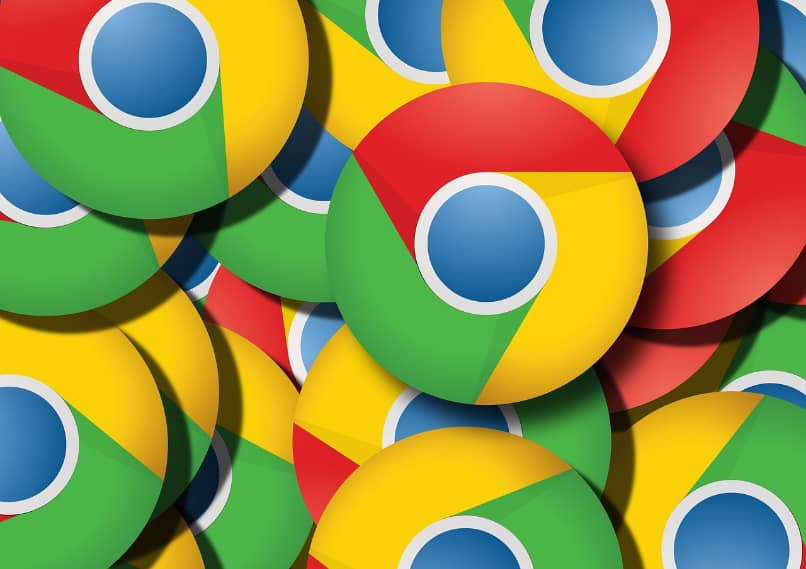
En la mayoría de los móviles que utilizamos actualmente, sobre todo Android, debemos configurar una cuenta Google como principal, basándose en esta podremos acceder a los servicios que ofrece. Al tratarse del buscador más utilizado frecuentemente ofrece actualizaciones que brindan una mejor experiencia de servicio, así que se debe configurar para actualizar el navegador Google Chrome frecuentemente.
La cuenta Google que configuramos es nuestra cuenta de correo Gmail, de allí que la imagen de perfil y el nombre que aparecen cuando accedemos al buscador con el usuario registrado aparezca el mismo que utilizamos en el correo. Estos representan la forma en que aparecemos en el buscador, por ello veremos cómo podemos cambiar y actualizar nuestra foto de perfil y el nombre con que aparecemos en Google Chrome y en el resto de las aplicaciones y servicios asociados a este.
Cambiar imagen de perfil y nombre de Google desde Android
Para cambiar el nombre e imagen de Google solo tienes que seguir unos sencillos pasos, la imagen y nombre que decidas poner será visible para todas aquellas personas que utilizan los servicios de Google, este cambio no afectará el nombre de tu canal de YouTube si lo tienes.
Cambiar foto de perfil
Para cambiarla desde un dispositivo que utilice Android debes acceder a las configuraciones del mismo, buscar el menú Google, luego administrar tu cuenta de Google, información personal y luego información básica. En este apartado encontrarás la opción de cambiar la imagen de tu cuenta, solo debes hacer clic en "foto" para establecer una foto de perfil desde tomando la foto o desde tu galería, para finalizar la configuración solo tendrás que presionar aceptar.
Cambiar el nombre
Para realizar el cambio de nombre debes acceder a configuraciones desde el dispositivo Android, buscar la opción Google > administrar tu cuenta de Google > presionar información personal > buscar información básica > presionar nombre > editar y cambiarlo según tu preferencia, para finalizar presionar listo.

Cómo cambiar tu foto de perfil y nombre de Google desde iOS
Cambiar nuestra foto o nombre de nuestra cuenta de Google es algo sencillo, puedes cambiarlo las veces que desees. Si cambias esta información ten en cuenta que no se cambiarán en tu cuenta de YouTube.
Cambiando foto de perfil de Google
Para cambiar la imagen en iOS debes entrar a alguna app de Google, dirigirte a la parte superior derecha > clicar sobre tu foto de perfil > elegir cambiar foto donde podrás tomarte una nueva o agregarla, para finalizar debes presionar guardar como foto de perfil y se actualizará.
Cambiando nombre de cuenta de Google
Al igual que el paso anterior debes entrar a Gmail desde la app u ordenador, presionar menú > configuración > elegir tu cuenta Gmail > administrar tu cuenta de Google, ir a > información personal, luego en información básica cliquear sobre nombre y por último seguir los sencillos pasos para actualizar tu nombre.
Personalizando foto de perfil y nombre de Google desde una computadora
Para personalizar nuestro perfil y cambiar tanto la foto como el nombre asignado podemos utilizar las opciones en la cuenta de Gmail, desde Google+ e incluso desde la aplicación de contactos en Google.
Puede ocurrir también que seamos nuevos haciendo uso de estos programas o que queramos cambiar nuestra cuenta de Gmail, para lo que, antes de proceder a configurar el perfil en el buscador debamos crear una cuenta Gmail nueva con los datos actuales. Luego procederemos a personalizar el perfil con una foto de usuario y un nombre.
Cambiando foto de perfil desde la PC
Para poder modificar la foto de perfil y el nombre debemos ingresar e iniciaremos sesión en el navegador Google Chrome en caso de no tenerla abierta, es posible que en el ordenador tenga acceso más de un usuario por lo que es factible que tengamos igualmente más de un perfil activo. Para ello ingresamos a cualquiera de las opciones mencionadas, en nuestro caso accederemos desde el buscador de Google Chrome y ubicaremos el ícono de nuestro perfil.
Una vez sobre el ícono daremos clic a este, abriéndose un menú desplegable, en dónde veremos la imagen de perfil actual y bajo esta el nombre de usuario, también se muestra el estado de la sincronización, así como las opciones de gestionar tu cuenta de Google y cerrar sesión. Seleccionaremos gestionar cuenta de Google, se cargará una ventana con la información correspondiente a nuestra cuenta.
En esta ventana podremos cambiar el nombre y otra información de la cuenta de Google como la imagen de perfil, la privacidad, etc. Para cambiar la foto del perfil haremos clic sobre el ícono de nuestro perfil, aparecerá un menú con dos pestañas desde dónde podemos seleccionar el origen de nuestra foto, bien sea de las cargadas en nuestra cuenta Gmail, o que la subamos desde el equipo. En caso de querer una de la cuenta, buscaremos en las diferentes carpetas.
La seleccionamos, se mostrará entonces un cuadro con la parte de la foto que aparecerá en el perfil permitiendo arrastrarlo y ajustar el tamaño de la sección que deseamos se muestre, también ofrece la opción de girar a la derecha e izquierda. Una vez ajustada seleccionamos establecer como foto de perfil, se cargará y retornará a la ventana anterior.
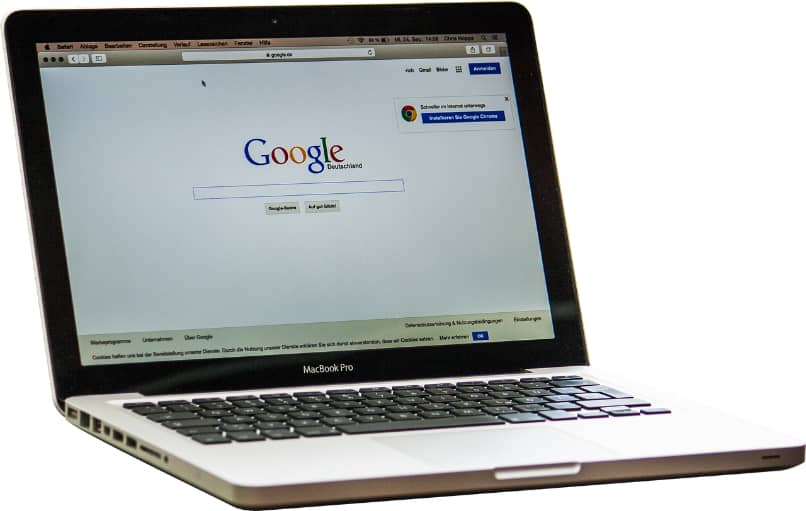
Cambiar el nombre desde PC
Para cambiar el nombre de usuario, deberás ingresar en la opción información personal que se encuentra en el menú de la columna izquierda.
Allí verás entre otros datos tu foto (desde aquí también la puedes cambiar), tu nombre, género, fecha de nacimiento. En nuestro caso seleccionaremos nombre, se abrirá una nueva ventana con el nombre de usuario, aquí tendremos que colocar al menos un carácter en el nombre, no es obligatorio colocar el nombre completo y el apellido, solo damos a guardar y el cambio está hecho.
Cómo cambiar foto de perfil desde Gmail
Cambiar tu foto de perfil desde Gmail es muy sencillo, primero debes iniciar sesión con tu cuenta, dirigirte a información personal, luego a fotos donde podrás elegir si tomarla o subirla desde Google fotos, por último puedes decidir si recortarla o rotarla según tus gustos, para luego en la esquina inferior izquierda presionar guardar como foto de perfil.